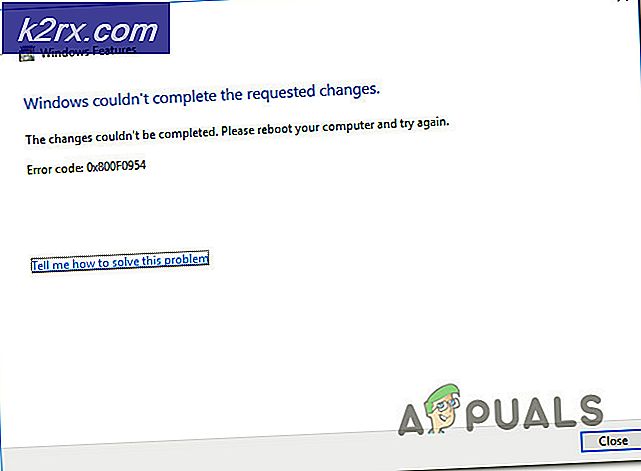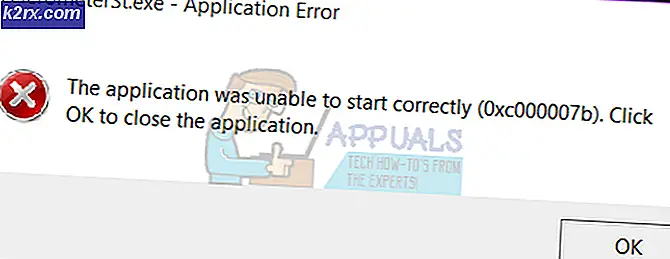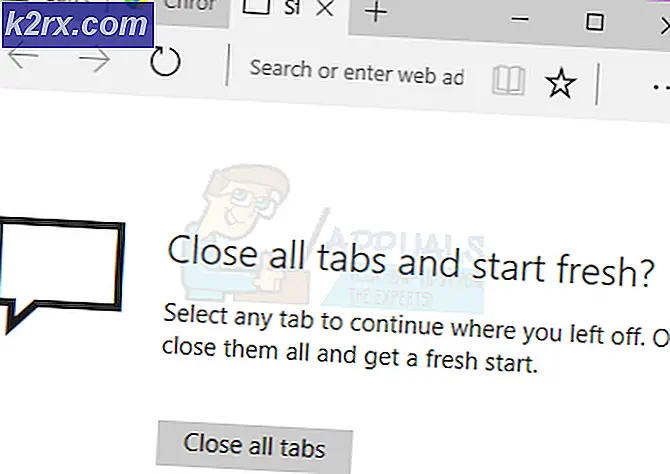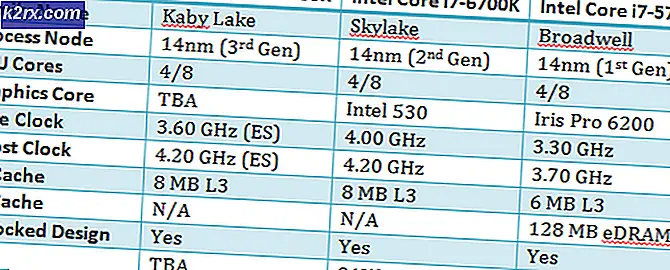Ich empfange meine Google Mail-E-Mails nicht in meinen Hotmail-Konten (Fix)
Sie erhalten möglicherweise keine E-Mails von Hotmail, wenn die Google Mail-Adresse (oder die Google Mail-Domain) in den Hotmail-Einstellungen blockiert ist. Darüber hinaus kann der gesamte Speicherplatz des OneDrive das Problem verursachen. Das Problem tritt auf, wenn der Benutzer keine E-Mails in Hotmail von der Google Mail-Domäne oder den Google Mail-Adressen empfängt.
Bevor Sie mit den Lösungen fortfahren, um Google Mail über Hotmail zu erhalten, überprüfen Sie, ob die E-Mails von stammen Google Mail wird nicht weitergeleitet in Ihren Junk-Ordner von Hotmail. Wenn ja, wählen Sie die E-Mail aus und klicken Sie auf Nicht Junk, um zu überprüfen, ob das Google Mail-Problem dadurch behoben wird.
1. Entsperren Sie die E-Mail-Adresse und Google Mail in den Hotmail-Einstellungen
Möglicherweise erhalten Sie keine E-Mails von Google Mail, wenn Sie die E-Mail-Adresse oder die gesamte Gmail.com-Domain in den Hotmail-Einstellungen absichtlich oder unbeabsichtigt blockiert haben (einige Benutzer gaben an, dass das Blockieren einer einzelnen Google Mail-Adresse dazu geführt hat, dass die gesamte Gmail.com-Domain blockiert wurde ). In diesem Zusammenhang kann das Problem möglicherweise behoben werden, indem die E-Mail-Adressen (oder die Gmail.com-Domain) in den Hotmail-Einstellungen entsperrt werden.
- Etwas starten Webbrowser und steuern auf die Hotmail (Outlook-Website).
- Klicken Sie nun oben rechts im Fenster auf Ausrüstung/ Einstellungssymbol.
- Dann öffnen Alle Outlook-Einstellungen anzeigen und wählen Sie Junk-E-Mail.
- Nun in der Blockierte Absender und DomainsÜberprüfen Sie, ob Google Mail-bezogene Adressen (oder die Gmail.com-Domain) blockiert sind.
- Wenn ja, klicken Sie auf Müll Symbol und wiederholen Sie das gleiche für alle Google Mail-Adressen in der Liste.
- Klicken Sie nun in die Suchliste Feld und Typ Gmail.com (Es wird möglicherweise nicht in der Liste angezeigt, wird jedoch bei der Suche angezeigt.)
- Wenn Google Mail angezeigt wird, Löschen Sie Google Mail.com Domain durch Klicken auf die Müll Symbol (stellen Sie sicher, dass Sie auf das klicken speichern Schaltfläche danach) und prüfen Sie, ob Hotmail die E-Mails von Google Mail empfängt.
2. Fügen Sie die E-Mail-Adresse und Google Mail zu den sicheren Absendern und Domänen hinzu
Wenn das Entsperren der E-Mail-Adresse nicht ausreicht, löst die E-Mail-Adresse (oder die Gmail.com-Domain) den internen Sicherheitsmechanismus von Hotmail aus und fügt die E-Mail-Adresse (oder die Gmail.com-Domain) in den sicheren Absendern und Domänen hinzu Liste kann das Problem lösen.
- Etwas starten Webbrowser und steuern auf die Hotmail (Outlook-Website).
- Klicken Sie nun auf die die Einstellungen/ Zahnradsymbol und wählen Alle Outlook-Einstellungen anzeigen.
- Dann wählen Sie Junk-E-Mail und unter 'Sichere Absender und Domains', klicke auf Hinzufügen.
- Jetzt eingeben die problematische Google Mail-Adresse und drücken Sie die Eingeben Schlüssel.
- Dann wiederholen Gleiches gilt für alle problematischen Google Mail-Adressen. Überprüfen Sie, ob das Google Mail-Problem behoben ist.
- Wenn nicht, klicken Sie erneut auf Hinzufügen unter „Sichere Absender und Domains’Und geben Sie die ein folgenden eins nach dem anderen (dies kann jedoch zu Problemen beim Blockieren der Spam-Google Mail-Adressen führen):
*@gmail.com gmail.com
- Drücken Sie nun die Eingeben Schlüssel nach jedem (stellen Sie sicher, dass Sie auf die klicken speichern Schaltfläche danach) und prüfen Sie dann, ob Hotmail E-Mails von Google Mail empfängt.
3. Löschen Sie die unnötigen Dateien / Ordner aus dem OneDrive
Möglicherweise tritt das Google Mail-Problem auf, wenn der OneDrive-Speicher fast voll ist. In diesem Zusammenhang kann das Löschen der nicht benötigten Dateien (oder der Kauf des zusätzlichen Speicherplatzes) Ihnen den erforderlichen Speicherplatz geben und somit das Problem lösen.
- Etwas starten Webbrowser und steuern auf die Hotmail (Outlook-Website).
- Klicken Sie nun auf die Ausrüstung Symbol und öffnen Optionen. Dann überprüfen Sie die Laufwerksspeicher verwendet.
- Wenn der Speicher ist voll oder vorbei und Sie verwenden dann einen OneDrive-Client (wie die Windows OneDrive-Anwendung) Rechtsklick auf der Eine Fahrt Symbol in der Taskleiste und wählen Sie die Einstellungen.
- Klicken Sie nun auf Trennen Sie die Verknüpfung dieses PCs und bestätigen Sie im angezeigten Dialogfeld Konto trennen.
- Jetzt steuern auf die OneDrive-Website und Löschen Sie alle unnötigen Dateien / Ordner (Stellen Sie sicher, dass Sie das Wesentliche sichern).
- Wenn genügend Speicherplatz verfügbar ist, überprüfen Sie, ob das Google Mail-Problem behoben ist.
4. Bearbeiten Sie die Hotmail-Regeln
Möglicherweise erhalten Sie in Hotmail keine E-Mails von Google Mail, wenn es sich um eine Hotmail handelt Regel wirkt sich auf die Hotmail-Gmail-Kommunikation aus. In diesem Zusammenhang kann das Problem durch Bearbeiten der Hotmail-Regeln behoben werden.
- Öffne das Alle Outlook-Einstellungen anzeigen von Hotmail (wie oben beschrieben) und wählen Sie Regeln.
- Überprüfen Sie nun, ob es sich bei einer Regel um ein Setup handelt, das das Google Mail-Problem verursacht.
- Wenn ja, Löschen Sie die problematische Regel und überprüfen Sie, ob das Problem behoben ist.
- Wenn nicht, klicken Sie auf Neue Regel hinzufügen und geben Sie die Name der Regel (z. B. Google Mail-Regel).
- Klicken Sie nun auf Wählen Sie eine Bedingung und wähle Von.
- Dann eingeben das folgende in das Adressfeld und drücken Sie die Eingeben Schlüssel:
*@gmail.com
- Klicken Sie nun auf Wählen Sie eine Aktion aus Dropdown und wählen Sie Als gelesen markieren.
- Dann Häkchen setzen Beenden Sie die Verarbeitung weiterer Regeln und klicken Sie auf die speichern Taste.
- Überprüfen Sie nun, ob das Google Mail-Problem behoben ist.
5. Aktivieren Sie in den Hotmail-Einstellungen "Geräte und Apps POP verwenden lassen"
Möglicherweise tritt das Problem mit Google Mail auf, wenn das POP Einstellungen sind in Hotmail nicht richtig konfiguriert. In diesem Fall kann das Problem durch Aktivieren des POP für Geräte und Apps behoben werden.
- Etwas starten Webbrowser und steuern Sie zur Outlook-Website.
- Klicken Sie nun auf die Ausrüstung/ Einstellungssymbol und öffnen Alle Outlook-Einstellungen anzeigen.
- Dann wählen Sie E-Mail synchronisieren und unter Lassen Sie Geräte und Apps POP verwenden, klicke auf Ja (im Abschnitt POP-Optionen).
- Überprüfen Sie nun, ob das Google Mail-Problem behoben ist.
- Wenn nicht, dann öffnen E-Mail synchronisieren (Wiederholen Sie die Schritte 1 bis 3) und darunter Verwalten Sie Ihre verbundenen Konten, schweben über das problematische Google Mail-Konto.
- Klicken Sie nun auf die Müll Konto, um das Google Mail-Konto zu entfernen, und klicken Sie auf die Schaltfläche Speichern.
- Dann unter Fügen Sie ein verbundenes Konto hinzu, klicke auf Google Mail und dann Geben Sie Details ein um das Google Mail-Konto hinzuzufügen.
- Sobald das Google Mail-Konto hinzugefügt wurde, empfängt Hotmail hoffentlich E-Mails aus dem Google Mail-Problem.
Wenn das Problem weiterhin besteht, können Sie Senden Sie die Mail zum problematischen Google Mail-Adresse und bitten Sie den Benutzer, die zu verwenden Antworten Funktion zur Kommunikation mit Ihnen (bis die dauerhafte Lösung des Google Mail-Problems gemeldet wird).